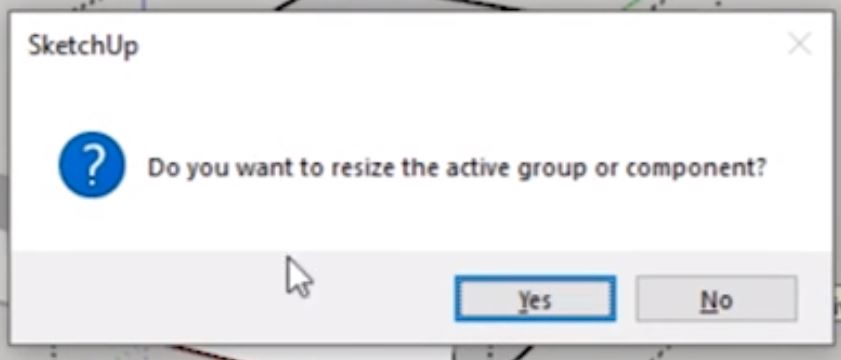Si alguna vez ha estado trabajando duro en Sketchup solo para darse cuenta de que algo no es del tamaño correcto, es probable que haya estado jugando con objetos de reescalado. Puede parecer desalentador y puede pensar que requiere muchos cálculos, pero en este tutorial, le mostraremos una forma sencilla de escalar en Sketchup sin usar matemáticas. También le mostraremos cómo escalar solo una parte de su modelo sin que afecte a todo lo demás.
Hacer una Caja. Primero, usa la herramienta rectángulo para dibujar un cuadrado en tu modelo. A continuación, utilice la herramienta empujar/tirar para tirar del cuadrado hacia arriba y crear una forma de cubo.
Desde aquí, algunas personas pueden medir el borde que desean cambiar de tamaño y averiguar qué proporción necesitan escalar la forma para obtener la longitud deseada. Esto sin duda funcionará y puede leer sobre cómo usar las proporciones aquí, pero ¿por qué no ahorrarse el dolor de cabeza? ¡Hay una forma mucho más fácil de escalar en Sketchup!
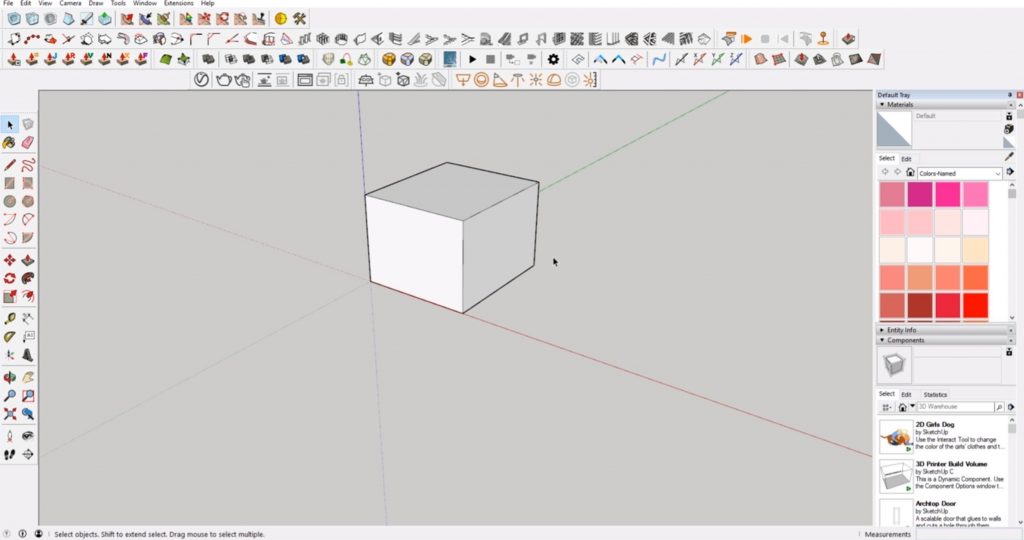
Escala en Sketchup de la Manera más Fácil
Medir. Haz triple clic en una de las caras de tu cubo para seleccionar la forma completa. Seleccione la herramienta cinta métrica y mida el borde del que desea cambiar las dimensiones haciendo clic una vez en el punto inicial y una vez al final. A continuación, escriba la dimensión deseada en el cuadro «longitud» en la esquina inferior derecha.
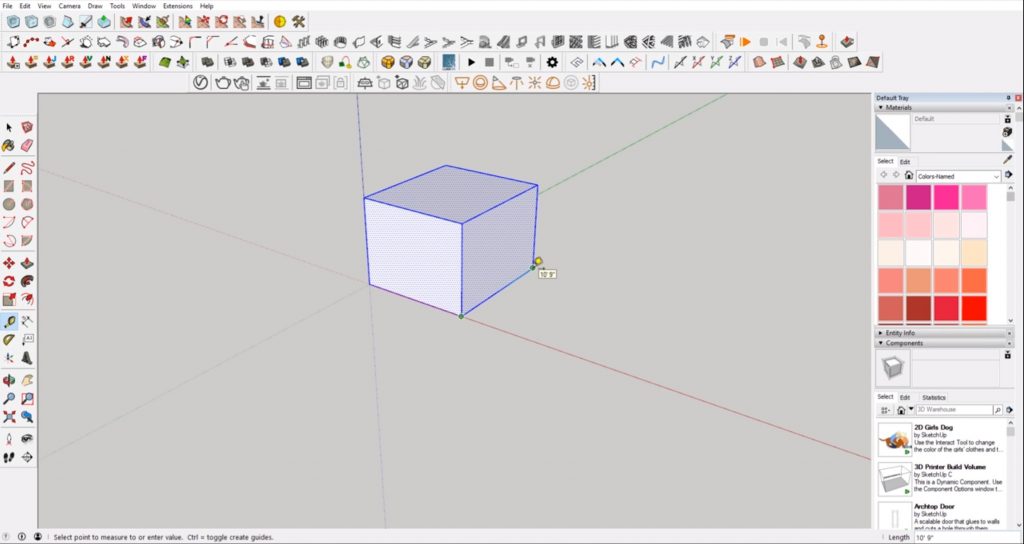

cambiar de tamaño. Pulsa «enter» en el teclado. Aparecerá un mensaje preguntando si desea cambiar el tamaño del modelo. Si solo tiene un objeto en el modelo, no tendrá que preocuparse por volver a escalar accidentalmente otros objetos. Adelante, haz clic en «sí».»Si hay otros objetos, cambiará el tamaño de todo el modelo. Así es como puedes evitar cambiar el tamaño de todo en tu modelo:
Crea un grupo. Para comprender mejor cómo funciona el escalado con varios objetos de un modelo, siga adelante y cree algunas formas más. Haga clic derecho en su cubo y seleccione «crear grupo».»Duplica el cubo para tener dos o tres cubos de diferentes tamaños. Si simplemente selecciona un objeto fuera del grupo y cambia el tamaño desde allí, todo en el modelo se escalará en consecuencia. Para evitar esto, haga doble clic en el objeto que desea cambiar de tamaño para que esté dentro del grupo. Luego use la herramienta de cinta métrica para escribir la longitud deseada y presione «enter».»
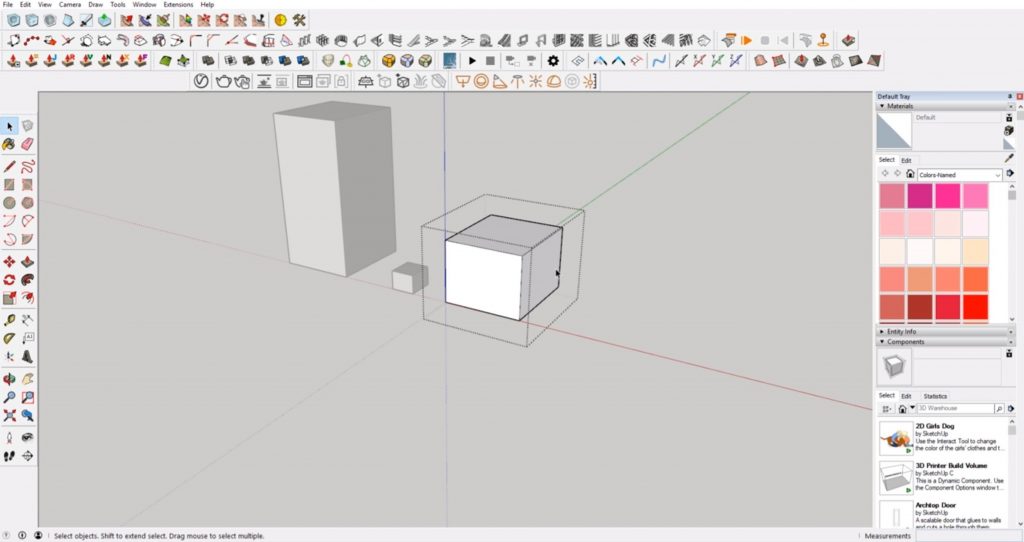
haga Clic en Sí. Una vez que pulses «enter», aparecerá un mensaje ligeramente diferente que te preguntará si quieres cambiar el tamaño del grupo o componente activo. Haga clic en » sí » y ahora solo se escalará el grupo seleccionado.